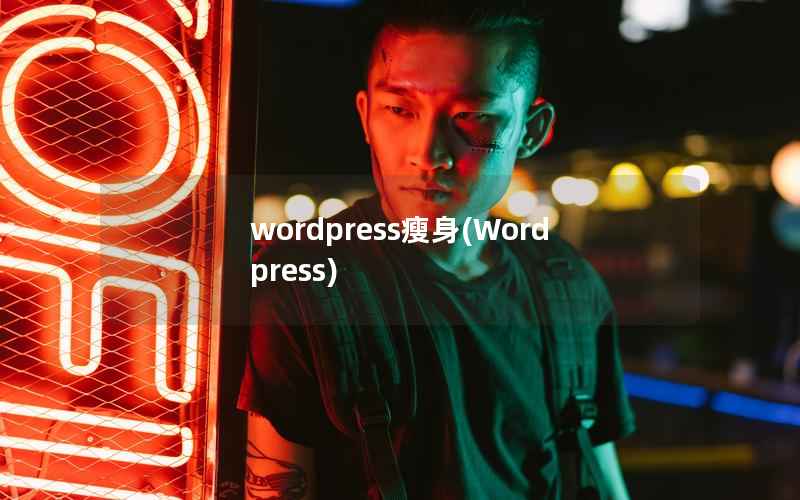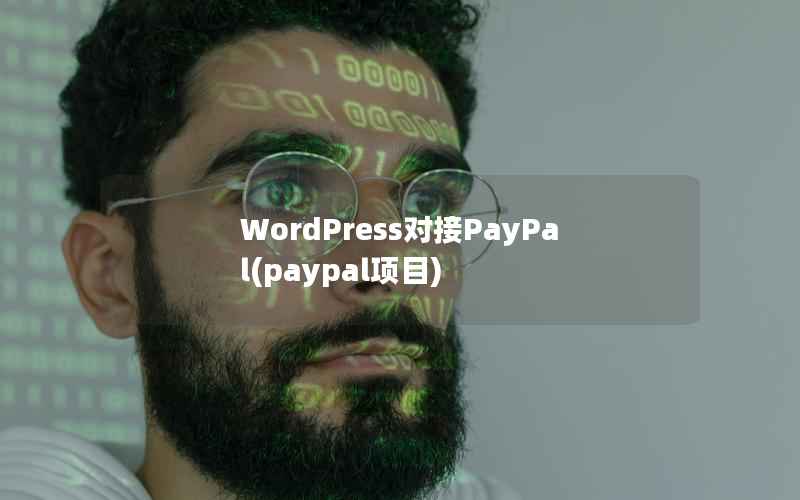什么是Wordpress头像上传?
Wordpress头像上传是指在Wordpress博客中,用户可以上传自己的头像,用于显示在评论区、作者信息等位置。这是一个非常常见的功能,可以让用户更加个性化地展示自己的形象。

在Wordpress中,头像上传可以通过安装插件实现,也可以通过主题自带的功能实现。无论是哪种方式,都需要一些基本的设置和操作,下面我们来详细介绍。
如何设置Wordpress头像上传?
要设置Wordpress头像上传,首先需要安装相应的插件。常用的插件有WP User Avatar、Simple Local Avatars等。这些插件都可以在Wordpress官方插件库中免费下载。
安装插件后,需要在Wordpress后台进行一些基本设置。具体操作如下:
- 进入Wordpress后台,点击“设置”-“讨论”
- 找到“评论者头像”选项,勾选“显示评论者头像”
- 选择“使用Gravatar头像”或“使用本地上传的头像”
- 如果选择“使用本地上传的头像”,则需要设置上传头像的最大尺寸、允许上传的文件类型等
如何上传头像?
在Wordpress中上传头像非常简单,只需要按照以下步骤即可:
- 进入Wordpress后台,点击“个人资料”
- 在“个人资料”页面中,找到“头像”选项
- 选择“上传头像”或“使用Gravatar头像”
- 如果选择“上传头像”,则需要选择要上传的图片,并进行裁剪和保存
如何在主题中显示头像?
要在主题中显示头像,需要在主题中添加相应的代码。具体操作如下:
- 打开主题的functions.php文件
- 在文件中添加以下代码:
<?php echo get_avatar( get_the_author_meta( 'ID' ), 32 ); ?>
其中,32是头像的大小,可以根据需要进行调整。
如何在评论区显示头像?
要在评论区显示头像,需要在主题中添加相应的代码。具体操作如下:
- 打开主题的comments.php文件
- 找到以下代码:
<?php echo get_avatar( $comment, 32 ); ?>
其中,32是头像的大小,可以根据需要进行调整。
如何在作者信息中显示头像?
要在作者信息中显示头像,需要在主题中添加相应的代码。具体操作如下:
- 打开主题的single.php文件
- 找到以下代码:
<?php echo get_avatar( get_the_author_meta( 'ID' ), 32 ); ?>
其中,32是头像的大小,可以根据需要进行调整。
如何自定义头像上传的样式?
如果想要自定义头像上传的样式,可以通过CSS来实现。具体操作如下:
- 打开主题的style.css文件
- 添加以下代码:
.avatar {
float: left;
margin-right: 10px;
}
其中,.avatar是头像的class,可以根据实际情况进行修改。
如何解决头像上传出现的问题?
在使用头像上传功能时,可能会出现一些问题,比如上传失败、头像显示不正常等。这时可以尝试以下解决方法:
- 检查文件类型和大小是否符合要求
- 清除浏览器缓存和Cookie
- 检查插件是否与Wordpress版本兼容
- 尝试使用其他插件或主题
如何优化头像上传的性能?
如果头像上传功能使用频繁,可能会对网站的性能产生影响。以下是一些优化头像上传性能的方法:
- 使用CDN加速头像加载
- 限制头像上传的文件类型和大小
- 使用缓存技术,减少头像加载次数
- 使用图片压缩技术,减小头像文件的大小
结语
通过本文的介绍,相信大家已经了解了如何在Wordpress中实现头像上传功能,并且知道了一些优化头像上传性能的方法。头像上传功能虽然看似简单,但是对于提升用户体验和网站形象来说非常重要,希望大家能够认真对待。